Office 365 如何安裝 Office 應用程式
※ 欲安裝 Office 應用程式,需先建立使用者並指派授權,請參考以下網頁
→ http://i-services.info/mscloud/?p=3789
1. 開啟網頁「https://www.office.com/」,點選「登入」
2. 輸入登入帳號,接著點選「下一步」
3. 輸入密碼,接著點選「登入」
4. 點選「是」
5. 點選左下角「帳號名稱」,接著點選「我的 Microsoft 365 設定檔」。
6. 點選「應用程式與裝置」→「安裝 Office」。並且於此處的「裝置」可查看該帳號安裝的 Office 軟體於哪些裝置上。
7. 即可下載安裝檔案,請選擇儲存的位置,接著點選「存檔」。
※ 請依照瀏覽器的下載條件,找到下載的安裝檔案,並執行。
8. 點選「是」。
9. 準備開始安裝。
10. 開始下載,請保持網路暢通。
11. 安裝完成,點選「關閉」。
12. 點選左下角「開始」,接著點選「Word」。
13. 開啟後,點選「空白文件」。
14. 點選「登入」。
15. 輸入欲使用的 Microsoft 365 帳號,接著點選「下一步」。
16. 輸入密碼,接著點選「登入」。
17. 取消勾選「允許我的組織管理我的裝置」,接著點選「是」。
18. 點選「完成」。
19. 點選「檔案」。
20. 點選「帳戶」,即可看到產品已經啟用,並屬於「m******@***.***」,即安裝並啟用完成。
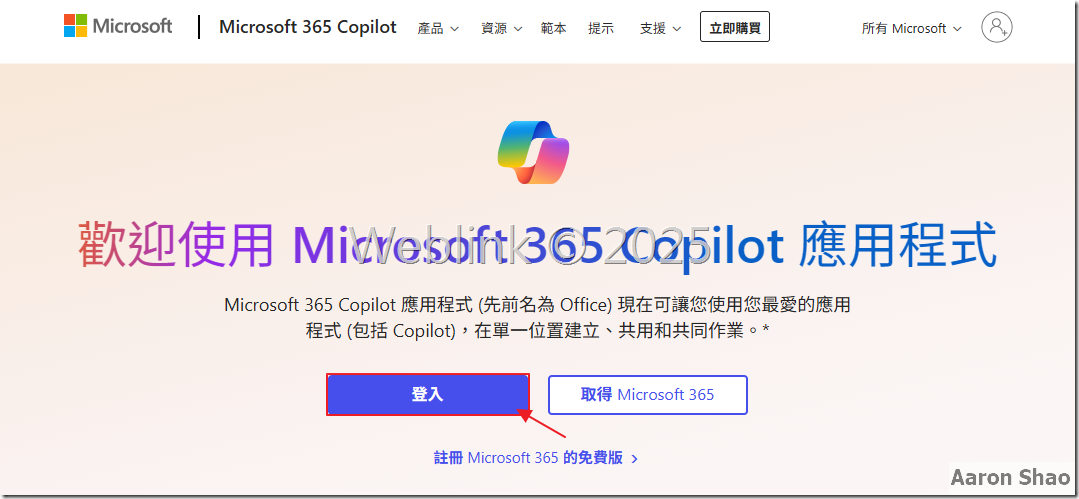
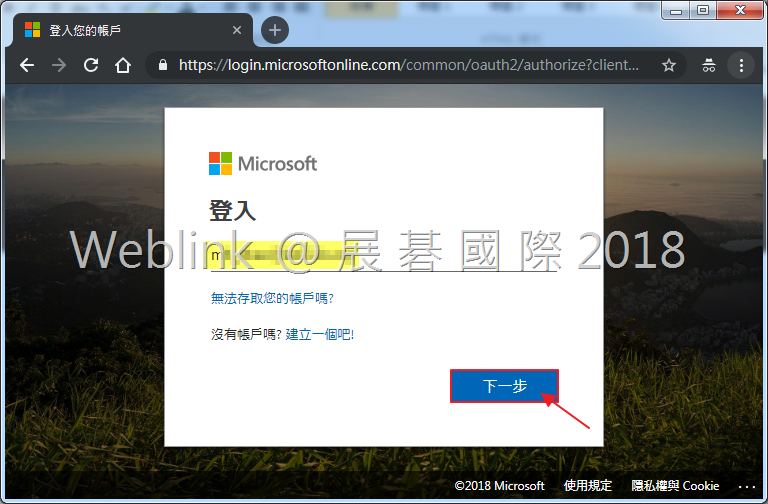
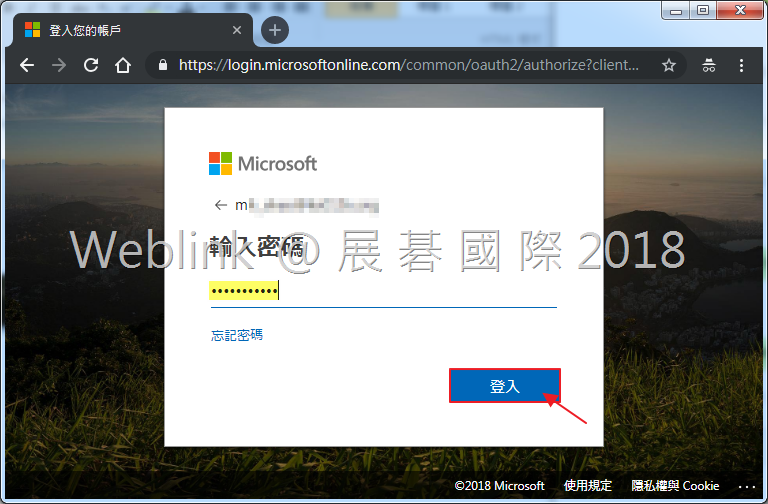
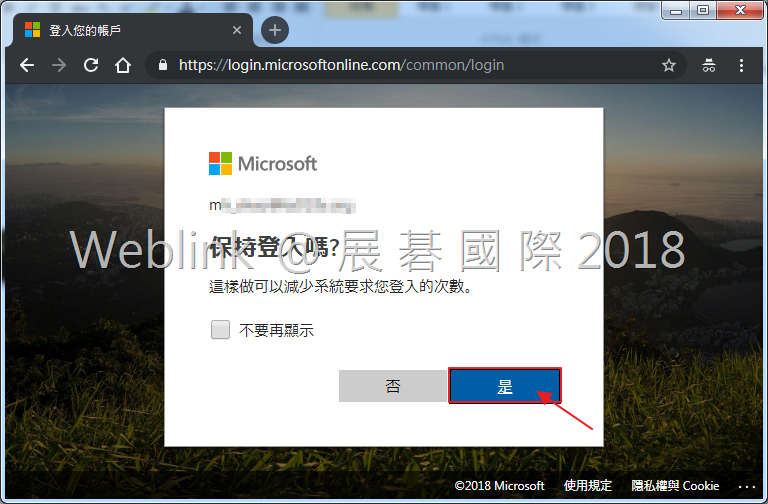
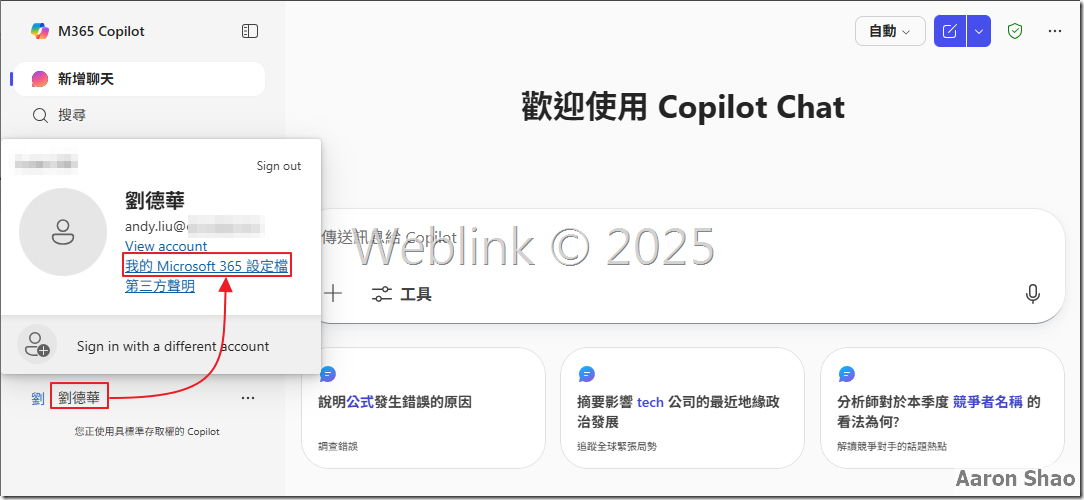
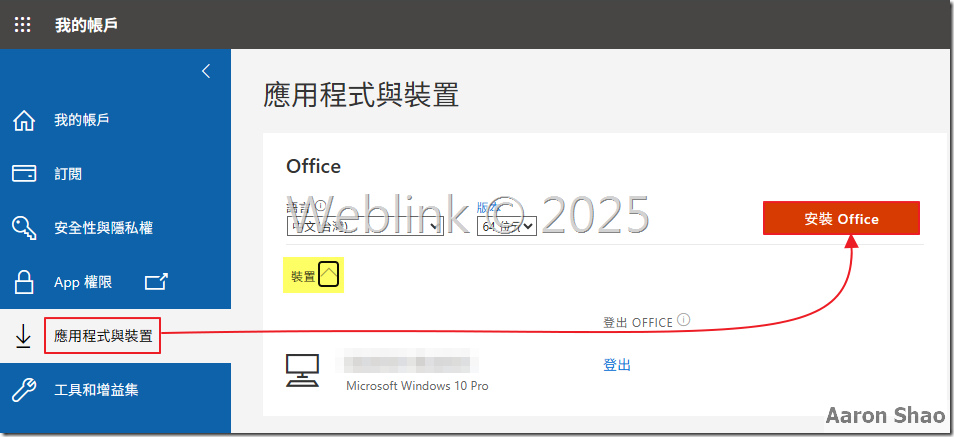
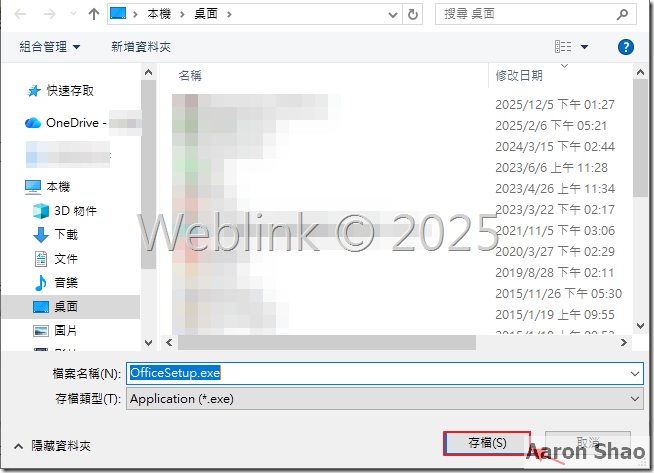
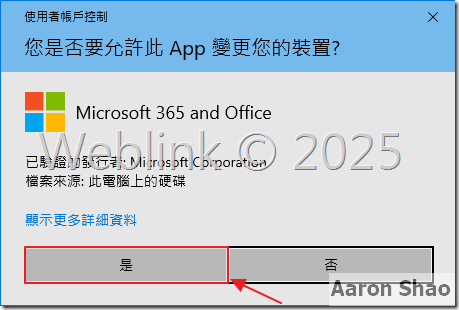

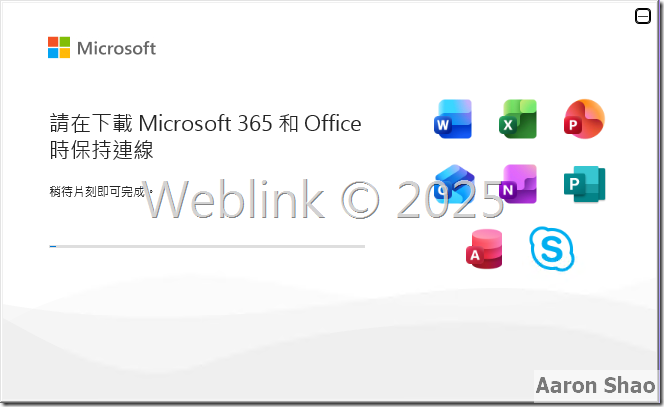
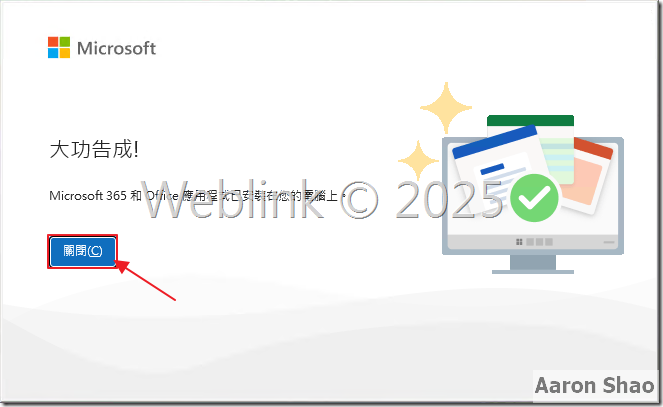
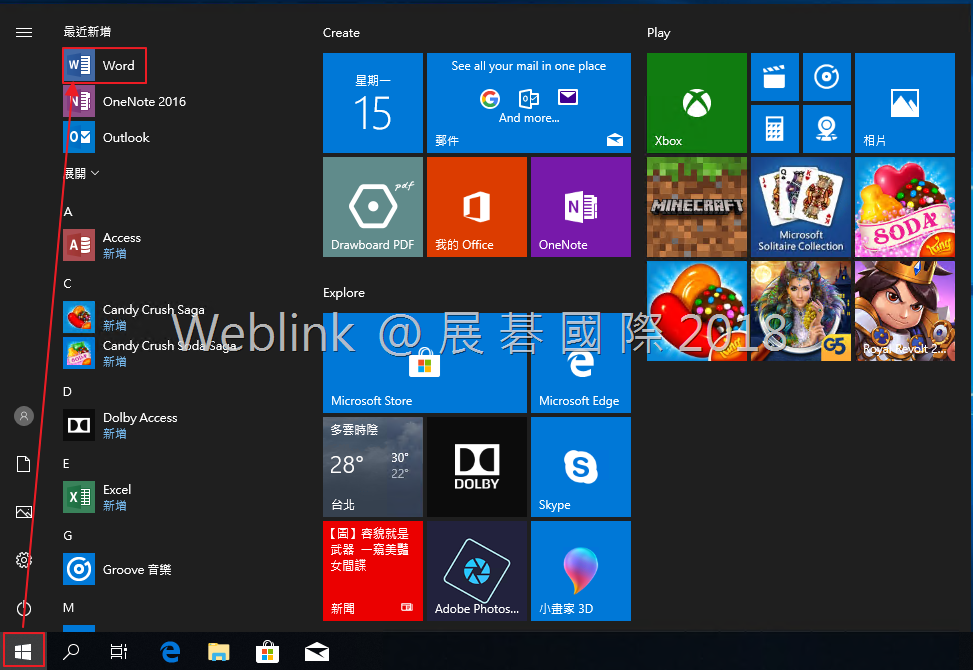
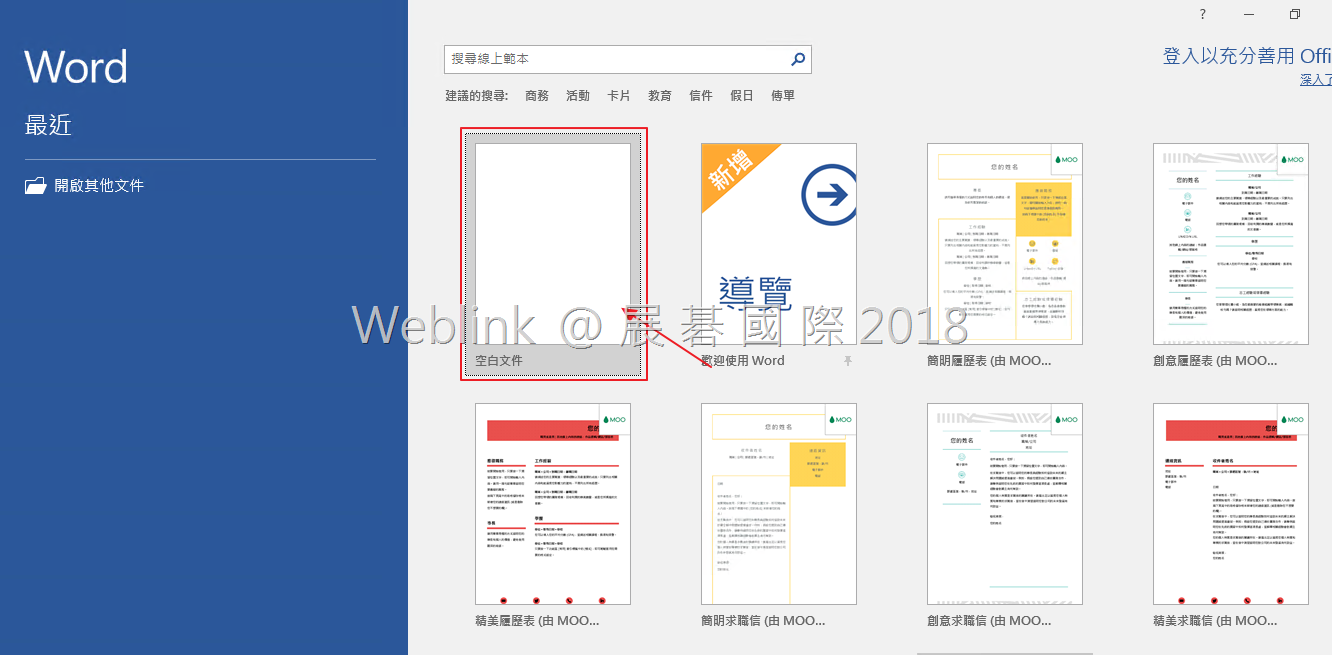
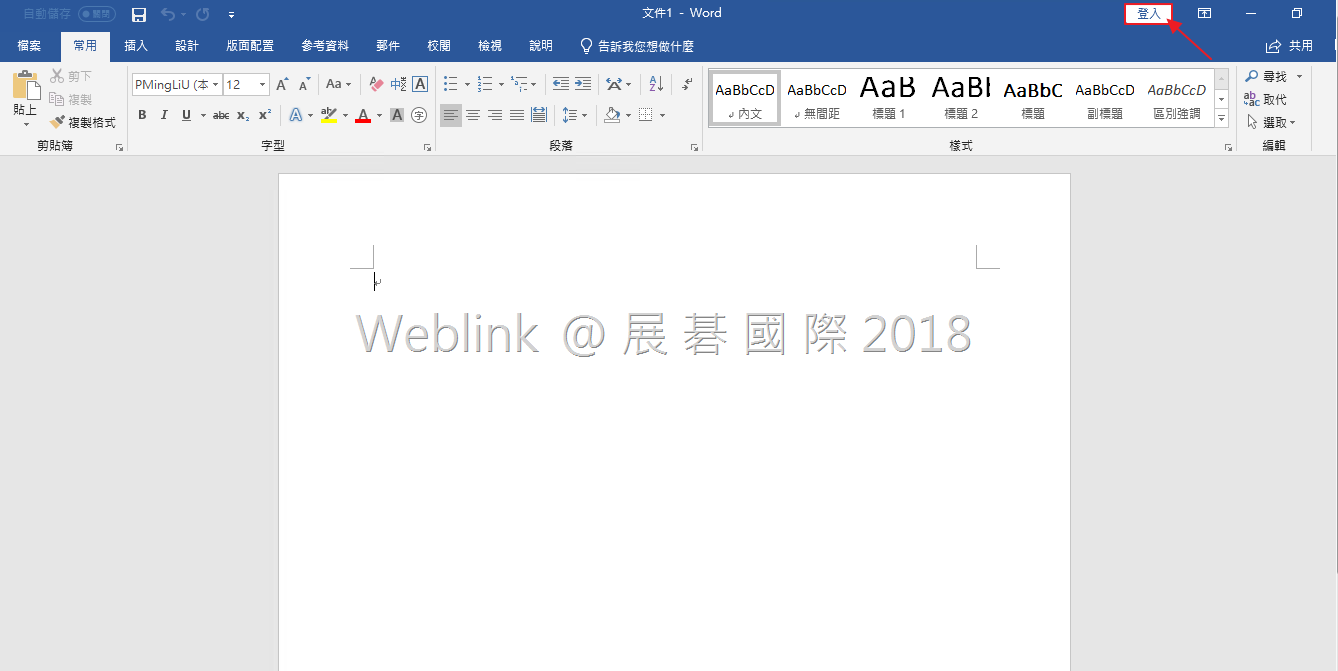
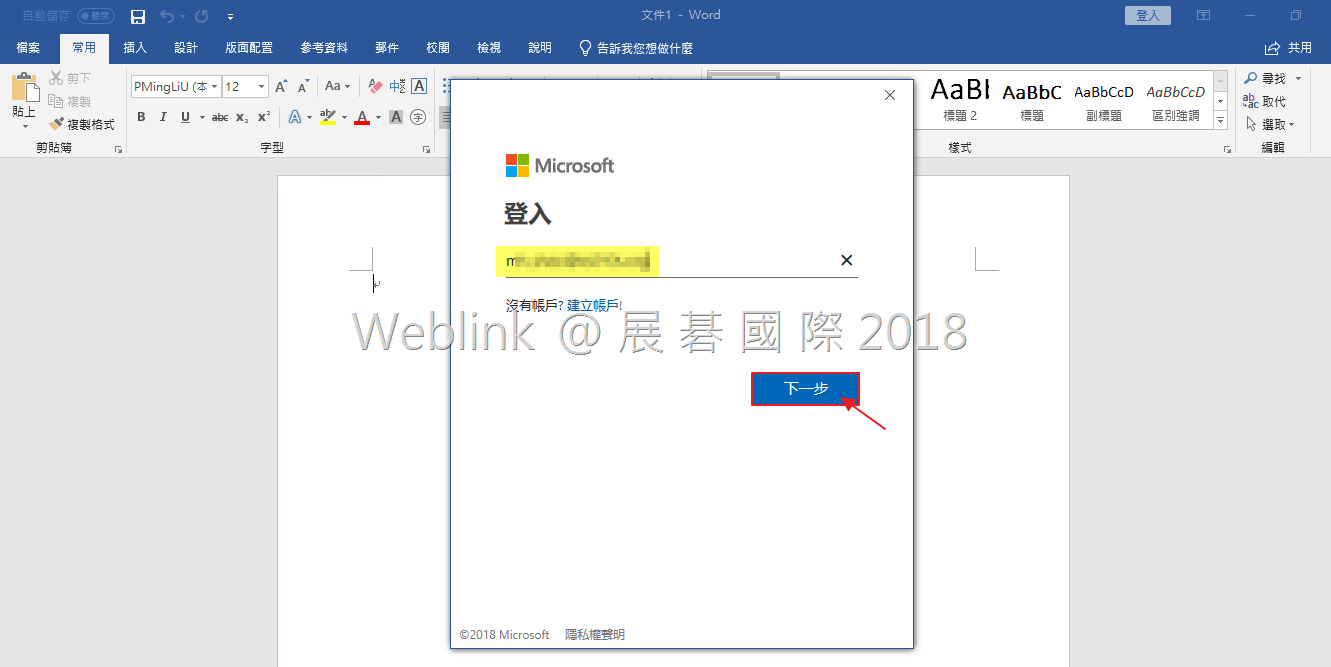

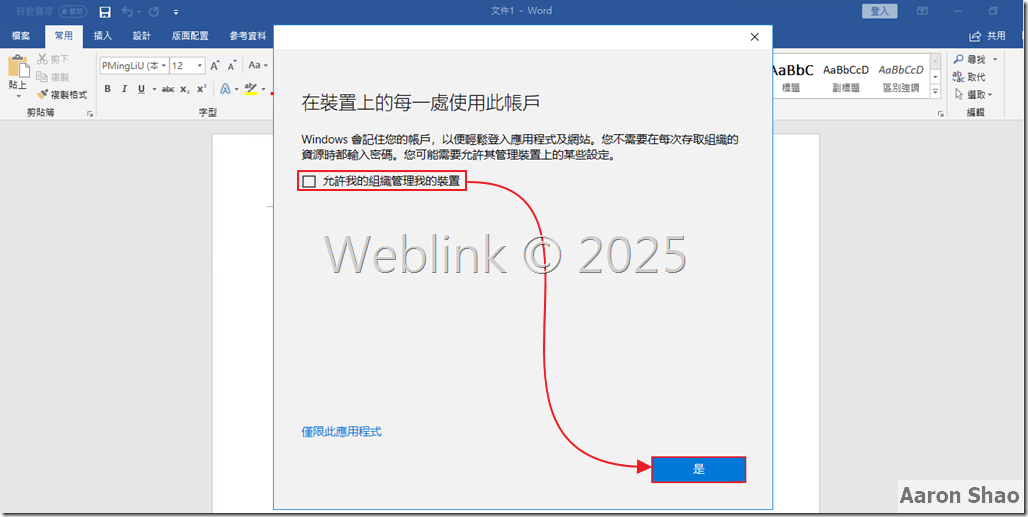
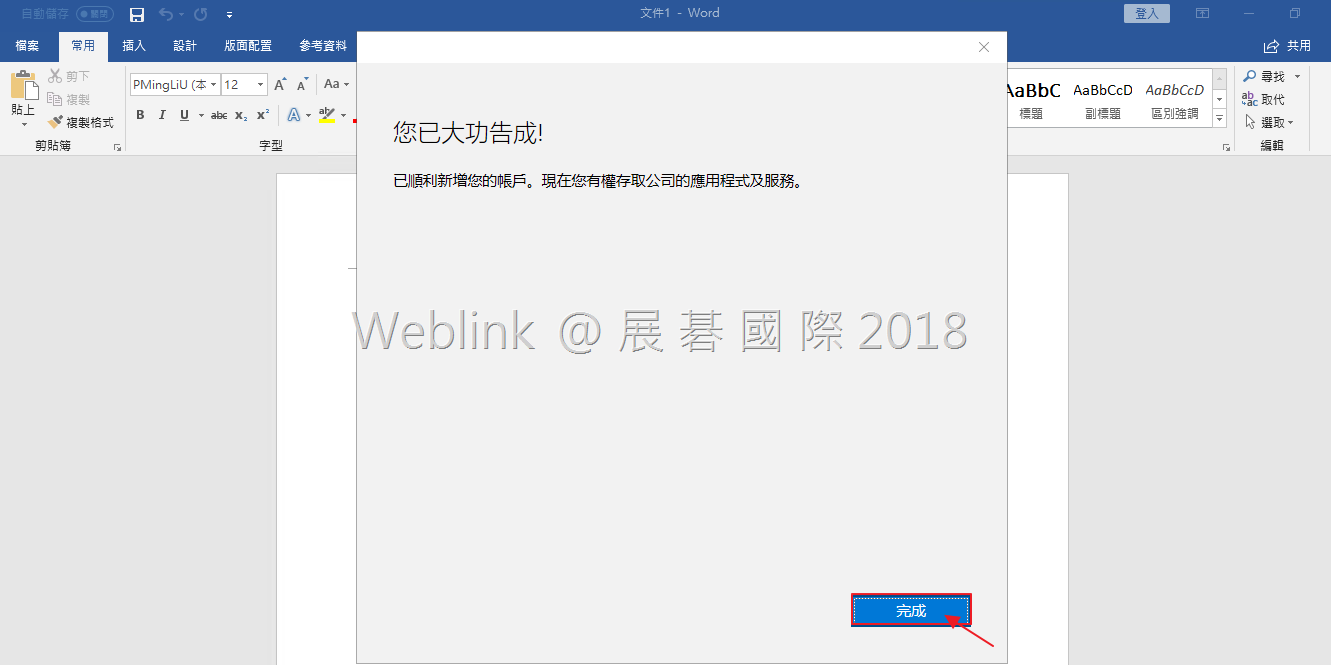
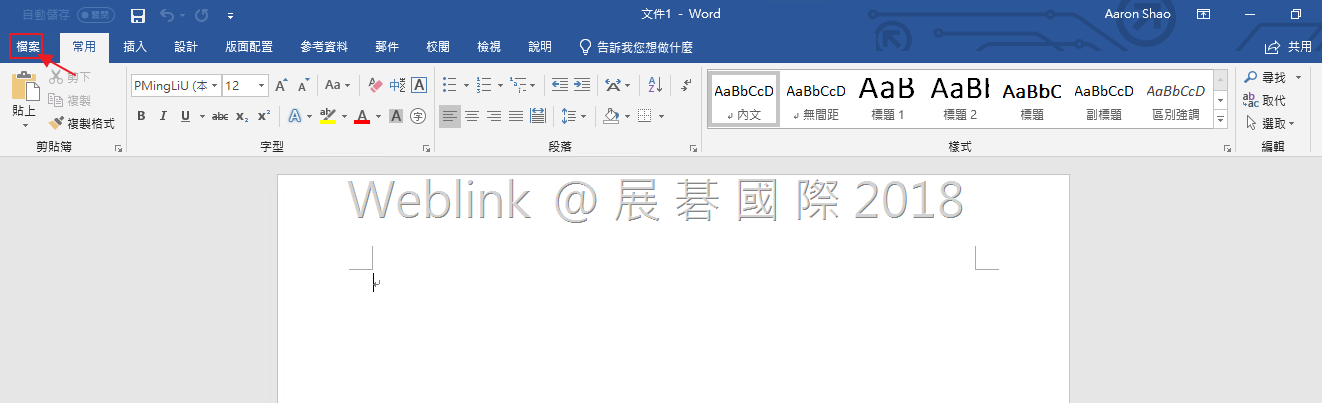
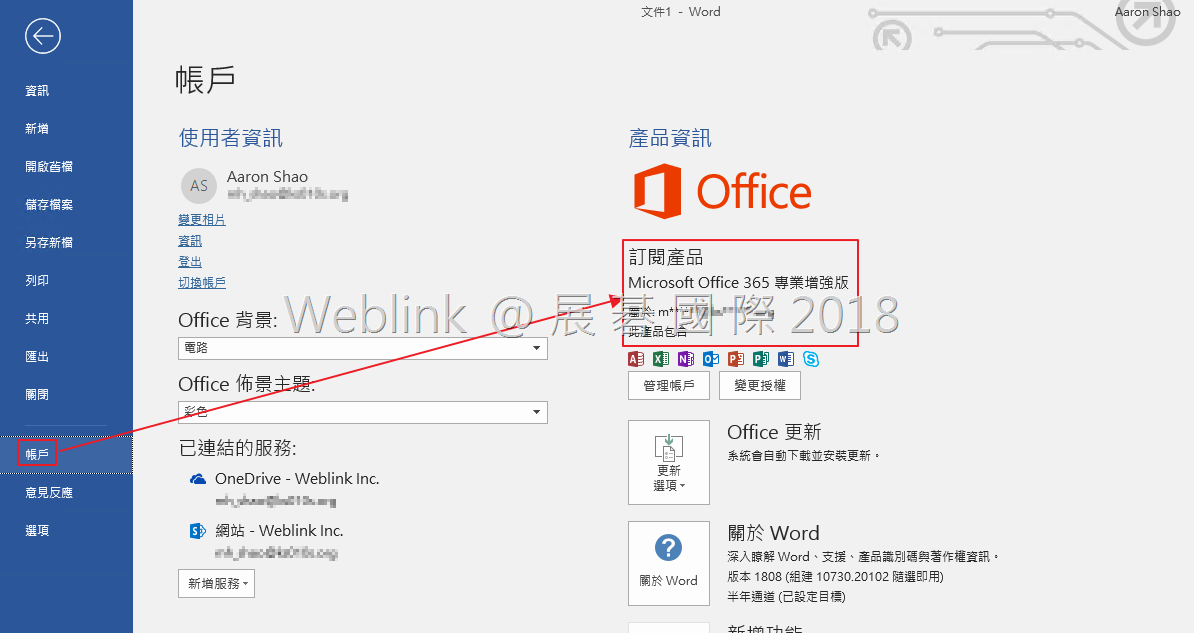
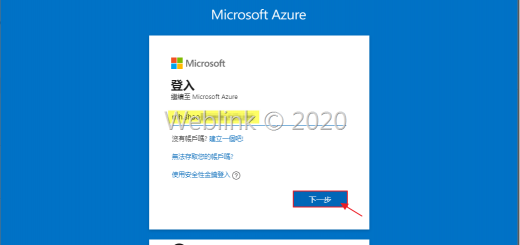
近期留言